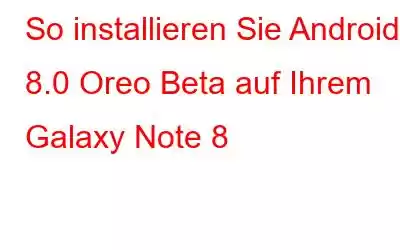Seit der Ankündigung von Android 8.0 Oreo möchten Android-Liebhaber ein schnelleres und intelligenteres Android-Betriebssystem erleben. Mehrere Smartphone-Unternehmen wie Xiaomi und OnePlus 5 haben mit dem Testen des Betriebssystems für ihre Smartphones begonnen und einige haben eine Beta-Version davon veröffentlicht.
Samsung hat eine Beta-Version für das Galaxy S8 veröffentlicht, das Galaxy Note 8 jedoch leider ausgeschlossen . Wenn Sie also Ihr Android von Nougat auf Oreo aktualisieren möchten, lesen Sie weiter!
Wir haben eine Schritt-für-Schritt-Anleitung zum Herunterladen und Installieren der durchgesickerten Android-Betaversion für Ihr Galaxy Note 8 besprochen.
Hinweis: Es gibt bestimmte Parameter, die Sie überprüfen müssen, bevor Sie beginnen:
- Sie müssen über die US-Version des Telefons verfügen.
- Außerdem sollte das Smartphone über einen Snapdragon-Prozessor verfügen.
- Sie benötigen eine MicroSD-Karte und eine Dateimanager-App.
Haftungsausschluss: Nach der Installation der Beta-Version kann es zu Schwierigkeiten beim Zoomen in der Kamera-App von Samsung kommen. Mit dem Update können Sie Ihr Note 8 nicht mit Ihrem Gear VR-Headset verwenden. Darüber hinaus kann sich die Akkulaufzeit verkürzen und einige Apps von Drittanbietern funktionieren möglicherweise nicht. Es wird empfohlen, ein Backup Ihres Telefons zu erstellen, bevor Sie beginnen.
Wenn Ihnen das alles in Ordnung erscheint, fangen wir an!
Schritt: 1 Laden Sie die Nougat BQK2-Firmware von Samsung herunter und speichern Sie die ZIP-Datei auf dem microSD-Kartenspeicher Ihres Telefons.
Schritt: 2 Öffnen Sie Ihre Dateimanager-App und prüfen Sie, ob die Datei als „Update“ gespeichert ist .zip“.
Schritt: 3Jetzt müssen Sie Ihr Telefon in den Wiederherstellungsmodus versetzen. Drücken Sie dazu einige Sekunden lang gleichzeitig die Ein-/Aus-Taste, die Lautstärketaste und die Bixby-Taste. Der Bildschirm wird blau und das Android-Maskottchen erscheint. Lassen Sie die Tasten los, wenn Sie das sehen.
Schritt: 4Jetzt wird ein Bildschirm mit Optionen angezeigt. Verwenden Sie dazu die Lautstärketasten Navigieren Sie und drücken Sie zum Bestätigen die Ein-/Aus-Taste. Wählen Sie „Apple-Update von SD-Karte“ und drücken Sie zur Bestätigung die Ein-/Aus-Taste.
Schritt: 5Wählen Sie mit denselben Tasten die Datei „update.zip“ aus. Die Datei wird installiert. Sobald Sie fertig sind, wird das Telefon automatisch neu gestartet.
Sobald Sie mit diesen Schritten fertig sind, müssen Sie die Oreo-Firmware installieren und die Datei als ZIP-Datei auf Ihrer microSD speichern. Überprüfen Sie, ob die Datei auf der SD-Karte gespeichert ist. Es wird dort unter dem Namen „BQK2 (N OS) to CQL1 (OREO).zip“ zu finden sein, Sie können es umbenennen, wenn Sie möchten.
Muss gelesen werden: Entdecken Sie die verborgenen Funktionen von Android Oreo
Jetzt Ihr Samsung Das Galaxy Note 8 läuft auf der Beta-Version von Android 8.0 Oreo. Probieren Sie es aus und teilen Sie uns in den Kommentaren mit, wie Android 8.0 ist!
Lesen: 0